این صفحه نحوه راه اندازی شبیه ساز رسمی برای آزمایش و نحوه ارتقاء برنامه خود را برای هدف قرار دادن Wear OS 6 توضیح می دهد.
یک شبیه ساز راه اندازی کنید
شبیه ساز Wear OS 6 به شما امکان می دهد کارهای زیر را انجام دهید:
- آزمایش تغییرات رفتار در Wear OS 6.
- ویژگیهای جدید موجود در Wear OS 6 را کاوش کنید.
- صفحههای ساعتی را که با استفاده از Watch Face Studio ایجاد میکنید، مشاهده کنید.
با استفاده از شبیه ساز، می توانید اندازه های مختلف صفحه نمایش و چهره های ساعت را آزمایش کنید.
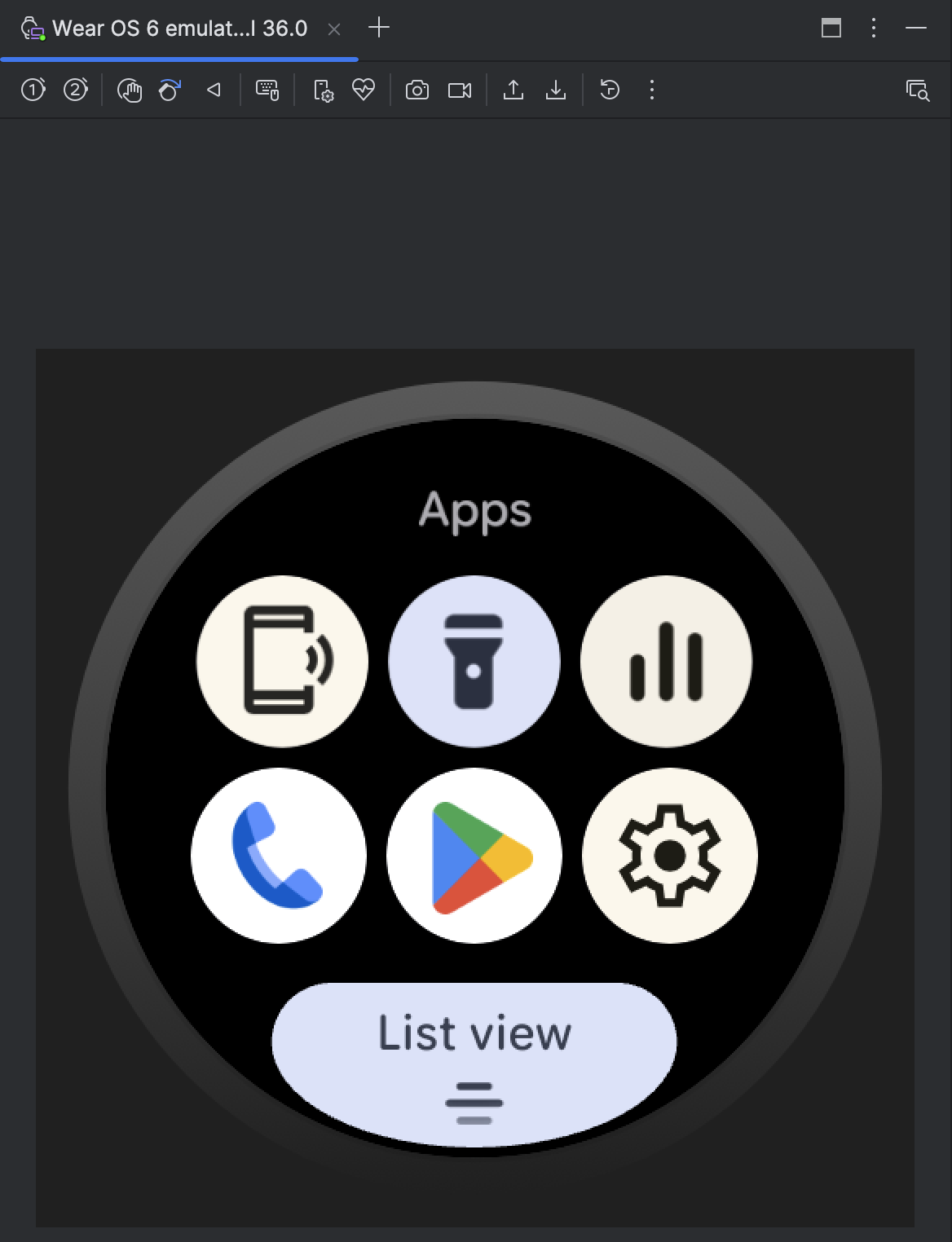
شبیه ساز را دانلود و نصب کنید
برای راه اندازی یک دستگاه مجازی برای اجرای Wear OS 6، این مراحل را دنبال کنید.
آخرین نسخه پیش نمایش اندروید استودیو را دانلود کنید.
در Android Studio، روی Tools > SDK Manager کلیک کنید.
در تب ابزار SDK ، آخرین نسخه شبیه ساز Android را انتخاب کنید و برای نصب آخرین نسخه در صورتی که قبلاً نصب نشده است، روی OK کلیک کنید.
در Android Studio، با انتخاب Tools > Device Manager، Device Manager را باز کنید. روی ایجاد دستگاه کلیک کنید.
در قسمت Category ، Wear OS را انتخاب کنید و یک نمایه سخت افزاری را انتخاب کنید. روی Next کلیک کنید.
یک تصویر سیستم Wear OS 6 را برای دانلود انتخاب کنید، این تصویر با API Level 36.0 و هدف Android 16.0 ("باقلوا") (Wear OS 6.0) است.
اگر قبلاً تصویر سیستمی را نصب نکردهاید که با تعریف دستگاه شما مطابقت داشته باشد، روی دانلود در کنار نام انتشار کلیک کنید تا آن را دریافت کنید.
روی Next کلیک کنید و سپس روی Finish کلیک کنید.
برنامه خود را روی شبیه ساز تست کنید
پس از ایجاد دستگاه مجازی، برنامه خود را بر روی یک شبیه ساز که Wear OS 6 را اجرا می کند، اجرا و آزمایش کنید:
- به نوار ابزار اندروید استودیو بروید و دستگاه مجازی را که ایجاد کرده اید انتخاب کنید.
- روی Run کلیک کنید
 .
.
برنامه های موجود در شبیه ساز
برنامههای فضای کاربری زیر از قبل روی شبیهساز رسمی نصب شدهاند:
- تلفن من را پیدا کن
- چراغ قوه
- کنترل رسانه ها
- تلفن
- فروشگاه Play
- تنظیمات
علاوه بر این، برنامه های سیستمی زیر در شبیه ساز موجود است:
- مجموعه دسترسپذیری Android
- بلوتوث
- مدیر اعتبار
- دانلود منیجر
- اطلاعات اضطراری
- خدمات گوگل پلی
- خدمات بهداشتی برای Wear OS
- تشخیص گفتار و ترکیب از گوگل
- خدمات پوشاک
- هشدارهای اضطراری بی سیم
برنامه خود را برای هدف گیری Wear OS 6 به روز کنید
پس از به روز رسانی برنامه خود برای آماده سازی آن برای Wear OS 6، می توانید با هدف قرار دادن Wear OS 6 (سطح API 36)، که مبتنی بر Android 16 یا بالاتر است، سازگاری برنامه خود را با این نسخه از Wear OS بیشتر بهبود بخشید.
اگر نسخه SDK هدف خود را بهروزرسانی میکنید، تغییرات رفتار سیستم را که برای برنامههایی که Android نسخه 16 یا بالاتر را هدف قرار میدهند اعمال میشود، کنترل کنید.
فایل ساخت خود را به روز کنید
برای بهروزرسانی نسخه SDK هدف، فایل build.gradle یا build.gradle.kts در سطح ماژول خود را باز کنید و آنها را با مقادیر زیر برای Wear OS 6 (Android 16) بهروزرسانی کنید:
شیار
android {
compileSdk 36
...
defaultConfig {
targetSdk 36
}
}
کاتلین
android {
compileSdk = 36
...
defaultConfig {
targetSdk = 36
}
}

